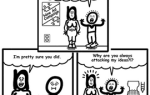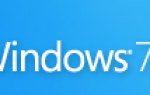Несколько пользователей обращались к нам с вопросами после открытия Просмотрщик событий и замечая много дисковых ошибок с сообщением «Устройство \ Устройство \ Harddisk0 \ DR0 имеет плохой блок» ошибка. Сообщается, что эта конкретная проблема возникает в нескольких версиях Windows. Большинство затронутых пользователей сообщают, что они также начали замечать снижение производительности, когда ошибка просмотра событий стала появляться последовательно.
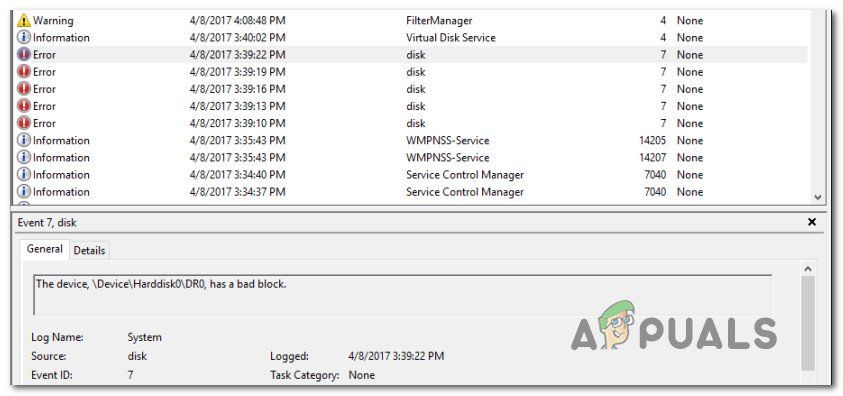 Устройство \ Устройство \ Harddisk0 \ DR0 имеет плохой блок
Устройство \ Устройство \ Harddisk0 \ DR0 имеет плохой блок
Что является причиной ошибки «Device \ Device \ Harddisk0 \ DR0 Has Bad Block»?
Мы исследовали эту конкретную проблему, изучив различные пользовательские отчеты и стратегии исправления, которые они использовали для решения проблемы.
Из того, что мы собрали, эта конкретная ошибка свидетельствует о том, что в первом разделе вашего диска был обнаружен плохой блок. Имейте в виду, что один блок данных выходит из строя, и восстановить его невозможно. Но вы можете заставить свою операционную систему сделать блок плохим и избегать его использования в будущем. Это позволит избежать любых сценариев потери данных, когда вам потребуется использовать программу восстановления данных.
К сожалению, «Устройство \ Устройство \ Harddisk0 \ DR0 имеет плохой блок«Ошибка — это один из первых признаков того, что ваш диск работает плохо. Если вы видите это сообщение, мы советуем начать с того, что все ваши данные будут зарезервированы, чтобы вы были защищены в случае эскалации симптомов.
Если вы пытаетесь устранить это конкретное сообщение об ошибке, эта статья предоставит вам несколько шагов по устранению неполадок. Ниже вы найдете коллекцию методов, которые другие пользователи в аналогичной ситуации успешно использовали для решения Просмотрщик событий ошибки.
ВажныйИмейте в виду, что приведенные ниже методы будут работать только до тех пор, пока на накопителе все еще есть исправные неиспользуемые сектора, которые можно использовать для замены неисправных, или ошибки на самом деле являются ложными срабатываниями. В противном случае у вас не будет иного выбора, кроме как купить новый диск и перенести туда свои данные.
Метод 1: Запуск сканирования CHKDSK
Самый удобный способ решения проблемыУстройство \ Устройство \ Harddisk0 \ DR0 имеет плохой блок”Ошибка заключается в выполнении сканирования CHKDSK. Эта встроенная утилита сканирует весь жесткий диск на наличие поврежденных секторов и заменяет любые поврежденные вхождения на работоспособный сектор.
Вот краткое руководство по запуску сканирования CHKDSK для устранения ошибки:
- Нажмите Windows ключ + R открыть Бежать диалоговое окно. Затем введите «ЦМД» и нажмите Ctrl + Shift + Enter открыть командную строку с повышенными правами. По подсказке UAC (контроль учетных записей), щелчок да предоставить административные привилегии.
 Запуск CMD в качестве администратора
Запуск CMD в качестве администратора - В командной строке с повышенными привилегиями введите следующую команду и нажмите Войти инициировать CHKDSK сканирование:
чкдск / ф / р
- Если вас спросят, хотите ли вы запланировать операцию при следующей перезагрузке, введите букву Y а потом Войти запланировать это.
- Перезагрузите компьютер и дождитесь завершения операции CHKDSK при следующем запуске системы.
Замечания: Не выключайте компьютер во время выполнения операции CHKDSK. Это может привести к необратимому повреждению вашего жесткого диска / SSD и сделать вашу установку Windows непригодной для использования. - Открой Просмотрщик событий и посмотреть, если вы все еще видите новые события с «Устройство \ Устройство \ Harddisk0 \ DR0 имеет плохой блок» ошибка.
Метод 2: Запуск сканирования проверки системных файлов
Если при сканировании CHKDSK не удалось обнаружить поврежденные сектора, давайте посмотрим, удастся ли сканированию System File Checker устранить «Устройство \ Устройство \ Harddisk0 \ DR0 имеет плохой блок» ошибка. Сканирование SFC сканирует все защищенные системные файлы и заменяет поврежденные экземпляры исправными копиями, расположенными в сжатой папке, которая хранится локально.
Несколько пострадавших пользователей сообщили, что эта процедура была успешной в поиске и устранении некоторых поврежденных файлов, которые в конечном итоге остановили любые другие подобные Просмотрщик событий ошибки от появления. Похоже, это говорит о том, что в некоторых случаях ошибка на самом деле является ложноположительной, вызванной коррупцией, а не действительно плохой блок
Вот краткое руководство по запуску сканирования SFC:
- Нажмите Windows ключ + R открыть диалоговое окно «Выполнить». Затем введите «ЦМД» и нажмите Ctrl + Shift + Enter открыть командную строку с повышенными правами. По подсказке UAC (контроль учетных записей пользователей) подскажите, нажмите да предоставить права администратора.
 Открытие командной строки с повышенными правами из диалогового окна «Выполнить»
Открытие командной строки с повышенными правами из диалогового окна «Выполнить» - В командной строке с повышенными привилегиями введите следующую команду и нажмите Войти чтобы начать сканирование SFC:
SFC / SCANNOW
- После завершения процесса перезагрузите компьютер и посмотрите,Устройство \ Устройство \ Harddisk0 \ DR0 имеет плохой блок»Ошибка больше не возникает в окне просмотра событий.
Если вы все еще видите новые события, появляющиеся с тем же сообщением об ошибке, перейдите к следующему способу ниже.
Способ 3: запуск сканирования DISM
Другой утилитой, которая может решить эту проблему, является сканирование DISM. DISM (служба образов развертывания и управление ими) использует Центр обновления Windows для предоставления файлов, необходимых для исправления поврежденных экземпляров. Это, очевидно, означает, что для завершения сканирования вам потребуется стабильное интернет-соединение.
Вот краткое руководство по запуску сканирования DISM:
- Нажмите Windows ключ + R открыть диалоговое окно запуска. Затем введите «ЦМД» и нажмите Ctrl + Shift + Enter открыть командную строку с повышенными правами. Если вас попросят UAC (контроль учетных записей пользователей), щелчок да предоставить административные привилегии.
 Диалог запуска: cmd, затем нажмите Ctrl + Shift + Enter
Диалог запуска: cmd, затем нажмите Ctrl + Shift + Enter - В командной строке с повышенными привилегиями введите следующую команду и нажмите Войти чтобы начать сканирование DISM:
DISM.exe / Online / Cleanup-образ / Восстановление здоровья
- После завершения процесса перезагрузите компьютер и посмотрите, нет ли новых «Устройство \ Устройство \ Harddisk0 \ DR0 имеет плохой блок”Ошибки все еще появляются в средстве просмотра событий.

 Запуск CMD в качестве администратора
Запуск CMD в качестве администратора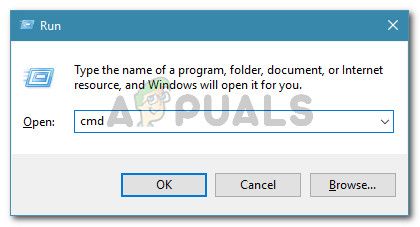 Открытие командной строки с повышенными правами из диалогового окна «Выполнить»
Открытие командной строки с повышенными правами из диалогового окна «Выполнить»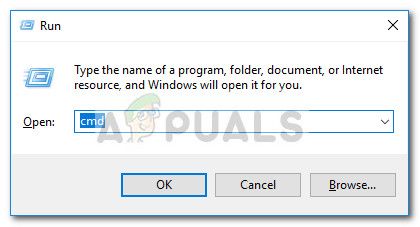 Диалог запуска: cmd, затем нажмите Ctrl + Shift + Enter
Диалог запуска: cmd, затем нажмите Ctrl + Shift + Enter